电脑突然出了问题要重装系统,想要用微软官网制作win10启动盘来重装电脑,却不知道怎么操作,接下来让大神来教你们怎么制作win10启动盘的详细图文教程吧.
电脑突然出了问题要重装系统 , 想要用微软官网制作win10启动盘来重装电脑 , 却不知道怎么操作 , 接下来让大神来教你们怎么制作win10启动盘的详细图文教程吧 。
win10系统u盘制作的详细图文教程
1、首先准备一个4g以上的u盘 , 一部可以上网的电脑 。

文章插图

文章插图
2、打开浏览器搜索小白官网 , 找到小白官方网站并点击进入 。
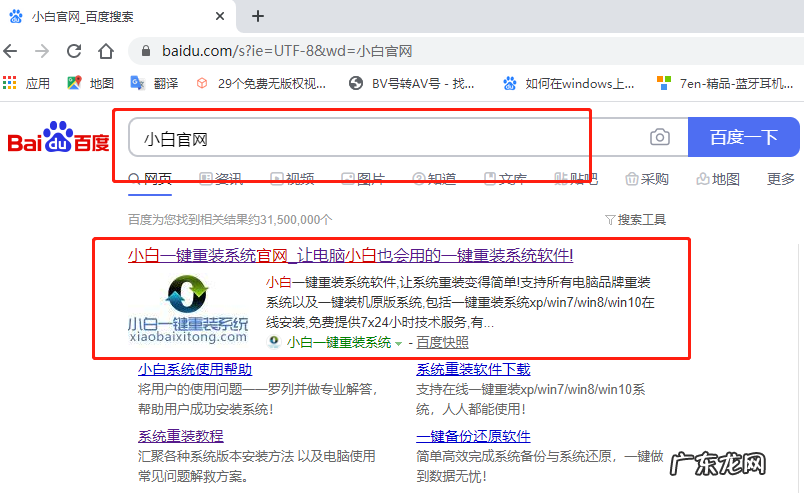
文章插图
3、在小白界面中 , 点击立即下载 。

文章插图
4、等待小白一键重装系统软件下载好 , 双击打开小白一键重装系统软件 。

文章插图
5、打开后小白会自动检测安装环境 。
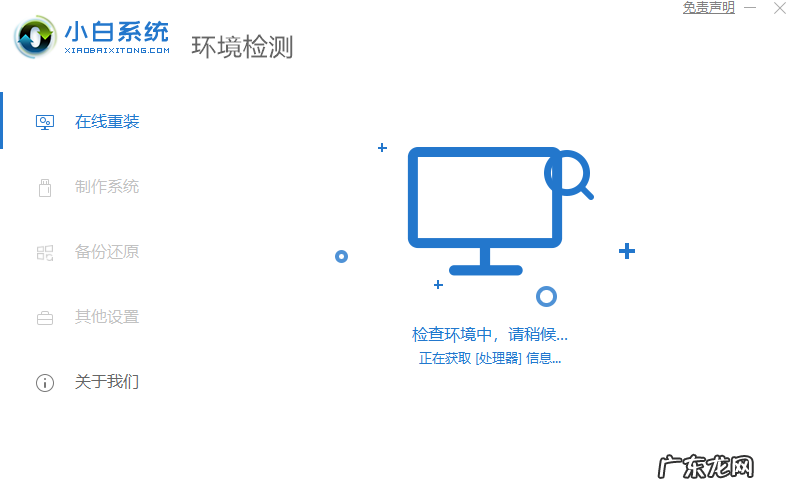
文章插图
【win10官方u盘安装教程 win10系统u盘制作的详细图文教程】6、等待小白扫描完成 , 点击制作系统按钮 。
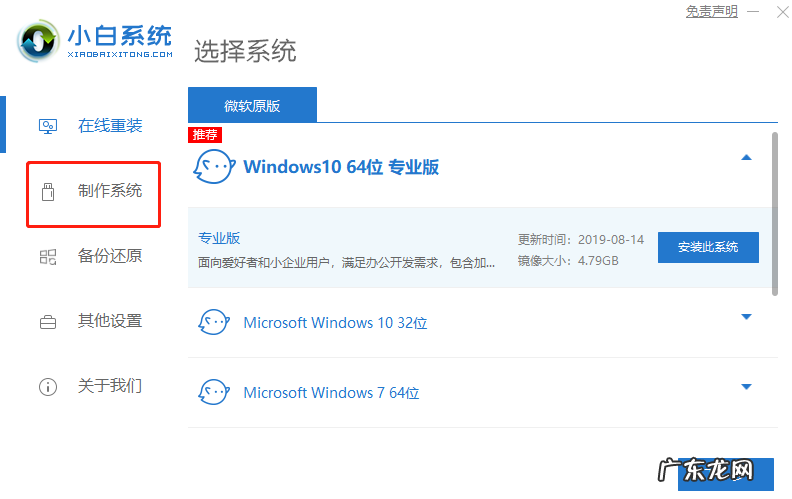
文章插图
7、将u盘插入电脑的usb接口 , 点击开始制作 。

文章插图
8、下载需要安装的win10系统 , 点击右下角的开始制作按钮 。

文章插图
9、小白会提示你注意备份u盘里面的重要文件 , 因为安装系统会清空u盘里面的所有文件 , 点击确定 。
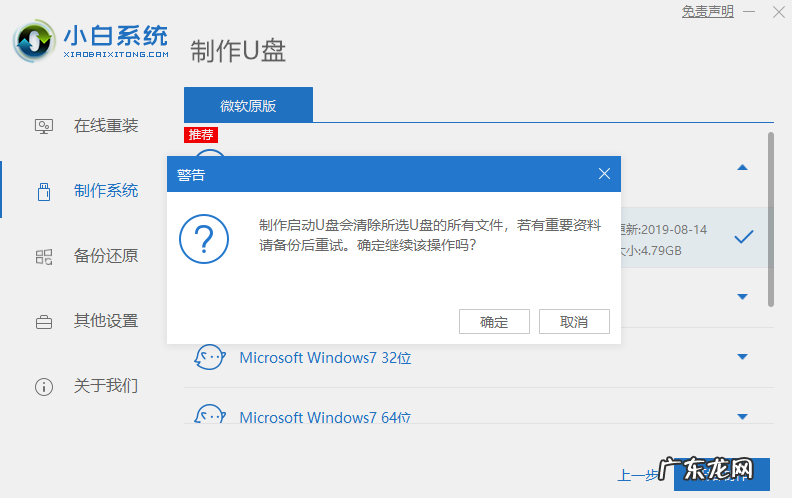
文章插图
10、然后小白就开始制作系统了 , 等待系统制作完成拔下u盘即可 。
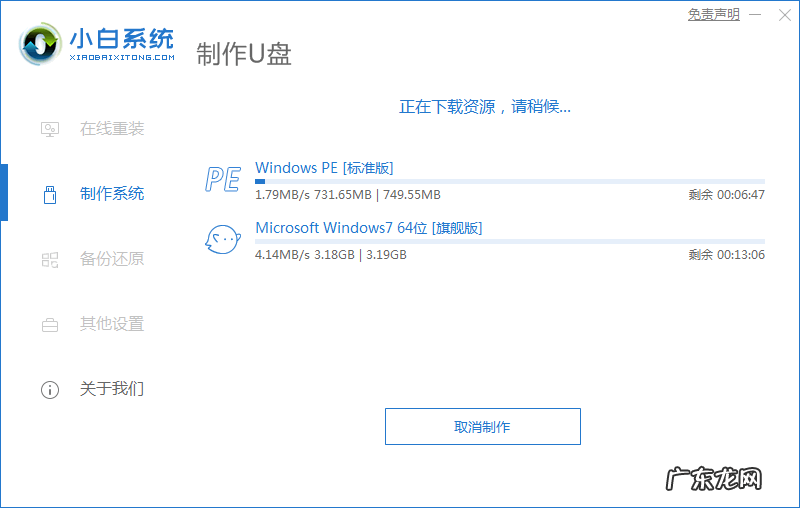
文章插图
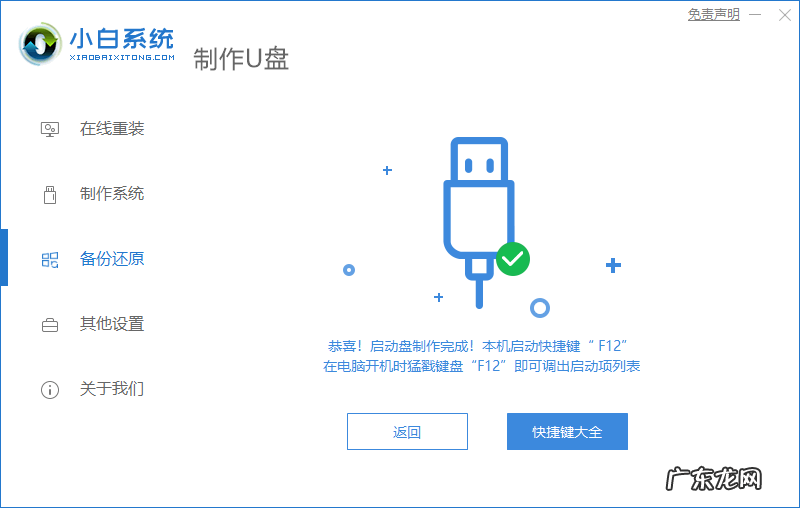
文章插图
以上就是win10系统u盘制作的详细图文教程了 , 是不是很简单呢?你们学会了吗 。
- 电脑网络依赖服务或组无法启动 win10依赖服务1068错误怎么办
- win10网络设置没有wlan win10适配器wlan不见了怎么办
- win10提高游戏帧数 几步搞定win10系统玩CSGO掉帧严重解决教程
- 一个圆圈中间一个斜杠 几步解决win10摄像头显示斜杠
- win10系统设置护眼绿 几步教你win10系统设置护眼绿
- win10不全屏两侧黑边 win10电脑显示器有黑边无法全屏怎么解决
- win10修复启动项引导 u盘装win10引导怎么修复
- win10 最兼容的cad 简单几步教你win10系统不兼容CAD怎么办
- win10鼠标不动就隐藏 win10怎么全屏隐藏鼠标图文解说
- 没有音频设备怎样恢复 win10中如何将音频设备接入到系统
特别声明:本站内容均来自网友提供或互联网,仅供参考,请勿用于商业和其他非法用途。如果侵犯了您的权益请与我们联系,我们将在24小时内删除。
